[2022 ROZWIĄZANE] Dlaczego kopia zapasowa Dysku Google WhatsApp nie działa?
Autor: Nathan E. Malpass, Ostatnia aktualizacja: August 4, 2022
WhatsApp to zupełnie nowa platforma do przesyłania wiadomości, którą można pobrać i używać na smartfonach z systemem Android i iOS, aby udostępniać muzykę, wiadomości, filmy i zdjęcia przez Internet.
Z drugiej strony Dysk Google to fantastyczne narzędzie do przechowywania wszelkiego rodzaju informacji, w tym obrazów, filmów i dokumentów. Może służyć do tworzenia kopii zapasowych lub zapisywania danych, aby nie zostały utracone.
Jednak co zrobisz, gdy twój Kopia zapasowa dysku google WhatsApp nie działa w ogóle? Biorąc pod uwagę, że kopia zapasowa danych WhatsApp jest tworzona za pośrednictwem iCloud na urządzeniach z systemem iOS, takich jak iPhone, może to wydawać się trudne. Jednak nadal możesz to zrobić, jeśli możesz znaleźć obejście. W tym artykule omówimy, jak obejść ten problem. Dostarczymy Ci również narzędzie, za pomocą którego możesz szybko dokonać tego wyczynu.
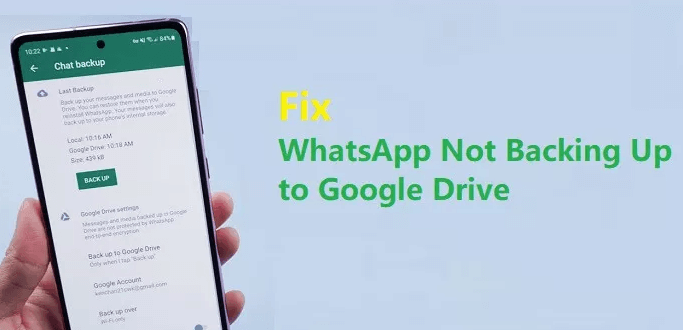
Część #1: Dlaczego moja kopia zapasowa na Dysku Google WhatsApp nie działa?Część #2: Rozwiązania na wypadek awarii kopii zapasowej na Dysku Google WhatsAppCzęść #3: Łatwy sposób tworzenia kopii zapasowych WhatsApp na iPhonie Część 4: Podsumowując wszystko
Część #1: Dlaczego moja kopia zapasowa na Dysku Google WhatsApp nie działa?
Jednak ważne jest, aby porozmawiać o niektórych przyczynach niedziałania kopii zapasowej Dysku Google WhatsApp przed przejściem do odpowiedzi. Do najczęstszych przyczyn należą:
- Źródłem problemu może być sieć. Aby procedura tworzenia kopii zapasowej była skuteczna, Twoje urządzenie musi być połączone z niezawodną siecią Wi-Fi lub siecią komórkową.
- Twoja aplikacja Dysk Google może być nieaktualna. Potrzebujesz najnowszej wersji.
- Aplikacje Dysku Google lub WhatsApp mogły mieć uszkodzone lub uszkodzone dane.
- Na proces mogą mieć również wpływ niektóre programy innych firm.
- Podczas tworzenia kopii zapasowej masz niewystarczającą pojemność pamięci.
WhatsApp mógł również nie znaleźć kopii zapasowej z następujących powodów, więc sprawdź je dwukrotnie przed dalszym rozwiązywaniem problemów:
- To nie to samo konto Google, na które jesteś zalogowany.
- Numer telefonu użyty do utworzenia kopii zapasowej nie jest przez Ciebie używany.
- Uszkodzona historia czatu lub karta SD.
- Ani lokalnie na urządzeniu, ani na koncie Dysku Google nie ma pliku kopii zapasowej.
Czy przywrócenie kopii zapasowej Dysku Google jest niemożliwe?
Jeśli masz problemy z odzyskaniem kopii zapasowej na Dysku Google, sprawdź następujące elementy:
- Korzystasz z tego samego konta Google i numeru telefonu, które zostały użyte do wygenerowania kopii zapasowej.
- Używasz prawidłowego hasła lub klucza podczas odzyskiwania w pełni zaszyfrowanej kopii zapasowej.
- Twoje urządzenie ma odpowiednią ilość pamięci RAM, aby przywrócić kopię zapasową.
- Na urządzeniu są zainstalowane zaktualizowane usługi Google Play.
- Bateria w gadżecie jest całkowicie naładowana lub jest podłączona do źródła zasilania.
- Na Twoim urządzeniu jest niezawodne i wydajne połączenie internetowe. Spróbuj Wi-Fi, jeśli odzyskiwanie przez komórkową sieć danych nie powiedzie się.
Część #2: Rozwiązania na wypadek awarii kopii zapasowej na Dysku Google WhatsApp
Pobranie i przywrócenie kopii zapasowej Dysku Google na nowym urządzeniu jest proste. Dodatkowo możesz zdecydować się na automatyczne generowanie kopii zapasowych i wybrać, jak często to robić. Dostępne opcje częstotliwości to tygodniowa, dzienna i miesięczna. Ponadto musisz użyć tego samego konta Google i numeru telefonu, które zostały użyte do utworzenia kopii zapasowej, jeśli chcesz ją przywrócić z Dysku Google.
Ale czasami napotkasz z tym problemy i nie masz pojęcia, gdzie się nie uda. Gdy nasza kopia zapasowa dysku Google WhatsApp nie działa, po prostu sprawdź, zaktualizuj i uruchom ponownie. Postępuj zgodnie z poniższymi instrukcjami i sprawdź, czy te techniki ci pomogą.
Rozwiązanie nr 1: Sprawdź połączenie internetowe
Do działania kopii zapasowej Dysku Google wymagane jest połączenie internetowe. Nie będziesz w stanie zsynchronizować danych bez niezawodnego połączenia internetowego. Oto kilka kroków, aby upewnić się, że masz stabilne połączenie internetowe:
- Zacznij od ustanowienia bezpiecznego połączenia Wi-Fi na urządzeniu.
- W wielu sytuacjach Wi-Fi działa lepiej niż dane mobilne.
- Sprawdź, czy „Przesyłaj pliki wyłącznie przez Wi-Fijest wybrana opcja ”. Jeśli Wi-Fi nie jest opcją, otwórz Dysk Google, wybierz Dowiedz się więcej (trzy kropki) > Ustawienia, a następnie wyłącz „Przesyłaj pliki wyłącznie przez Wi-Fi" do weryfikacji.
- restart urządzenie teraz, a następnie wykonaj kopię zapasową danych na Dysku Google, aby sprawdzić, czy działa.
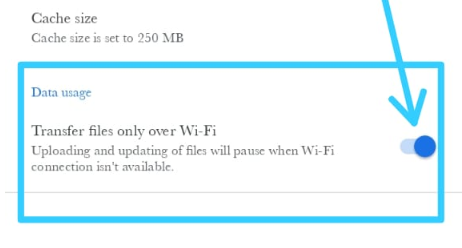
Rozwiązanie nr 2: aktualizacja Dysku Google
Niedziałająca kopia zapasowa Dysku Google WhatsApp może być również spowodowana przez starszą aplikację Dysku Google. W rezultacie, aby utwórz kopię zapasową danych WhatsApp, może być konieczne uaktualnienie aplikacji Dysk Google. Aby to zrobić, postępuj zgodnie z tymi prostymi instrukcjami:
- Na smartfonie otwórz Sklep play Następnie naciśnij trzy kropki w lewym górnym rogu ekranu.
- Wybierz "Moje aplikacje i gry"
- Lista aplikacji urządzenia powinna być widoczna. Jeśli aktualizacja Dysku Google jest dostępna, kliknij „aktualizacja” i poczekaj, aż się zainstaluje.

Rozwiązanie nr 3: Uruchom ponownie urządzenie z Androidem
Ponowne uruchomienie urządzenia może również pomóc w naprawieniu niedziałającej kopii zapasowej Dysku Google WhatsApp. Ponowne uruchomienie urządzenia jest dość łatwą metodą na pozbycie się wszelkich drobnych usterek, które w przeciwnym razie uniemożliwiłyby jego działanie tak, jak powinno. Dlatego po prostu przytrzymaj moc przez długi czas, aż na ekranie pojawią się opcje zasilania, aby wyłączyć WhatsApp i ponownie uruchomić urządzenie. Poczekaj, aż urządzenie uruchomi się ponownie po wybraniu „restart".
Rozwiązanie 4: Zaloguj się z powrotem na swoje konto WhatsApp
Brak możliwości połączenia smartfona z serwerami WhatsApp może potencjalnie powodować ten problem. Chociaż jest to rzadkie, czasami pojawia się ten problem. Kiedy tak się dzieje, wylogowanie się z WhatsApp, a następnie ponowne zalogowanie, zwykle rozwiązuje problem.
Część #3: Łatwy sposób tworzenia kopii zapasowych WhatsApp na iPhonie
Aby uniknąć niedziałania kopii zapasowej dysku Google WhatsApp, bardzo pomocna aplikacja, taka jak Transfer FoneDog WhatsApp może pomóc. Tworzenie kopii zapasowej konta WhatsApp iPhone na Dysku Google nigdy nie będzie prostsze. Dane z WhatsApp Twojego iPhone'a są zapisywane na Twoim komputerze za pomocą tej metody. Możesz łatwo przesłać pliki na Dysk Google, gdy jesteś na komputerze. Ta aplikacja umożliwia również przywrócenie utworzonej kopii zapasowej na nowe urządzenie. Możliwe są nawet „bezpośrednie” transfery danych WhatsApp z jednego iPhone'a i innego iPhone'a lub iPada. Przejście do nowego gadżetu nie wymaga wielu trudów.
Darmowe pobieranieDarmowe pobieranie
Za pomocą tego programu możesz tworzyć kopie zapasowe czatów, wiadomości tekstowych, filmów, obrazów, dokumentów i innych. Podczas procedury tworzenia kopii zapasowej i przywracania żadne dane nie zostaną utracone. Dodatkowo procedury przesyłania są dość skuteczne, ponieważ możesz przesyłać dane bezpośrednio przez urządzenia. Kroki, które powinieneś podjąć, aby przenieś dane WhatsApp z iPhone'a na komputer a następnie na Dysk Google są następujące:
- Pobierz i zainstaluj FoneDog WhatsApp Transfer. Odwiedź FoneDog.com i wybierz opcję Produkty z górnego menu.
- Po instalacji kliknij dwukrotnie FoneDog WhatsApp Transfer, aby zacząć używać go na komputerze z systemem Windows lub macOS. Możesz korzystać z zalet narzędzia zaraz po jego otwarciu.
- Otrzymasz trzy opcje, jak tylko wejdziesz na główny ekran.
- Wybierz backup opcja z menu.
- Teraz kabel USB lub złącze błyskawicy do podłączenia iPhone'a do komputera. Następnie naciśnij Zaufaj i wprowadź hasło, jeśli to konieczne, aby zezwolić na dostęp do iPhone'a z komputera.
- Wybierz lokalizację katalogu przechowywania pliku kopii zapasowej. Kliknij Start Backup. Aby utworzyć kopię zapasową danych WhatsApp na iPhonie na komputerze, wybierz opcję Rozpocznij tworzenie kopii zapasowej.
- Poczekaj, aż się skończy. Następnie bezpiecznie usuń iPhone'a z komputera.
Możesz zalogować się do Dysk Google za pomocą przeglądarki internetowej. Aby zapisać dane WhatsApp, utwórz folder. Przeciągnij i upuść pliki WhatsApp na środek strony internetowej Dysku Google, aby przesłać je do usługi przechowywania w chmurze.
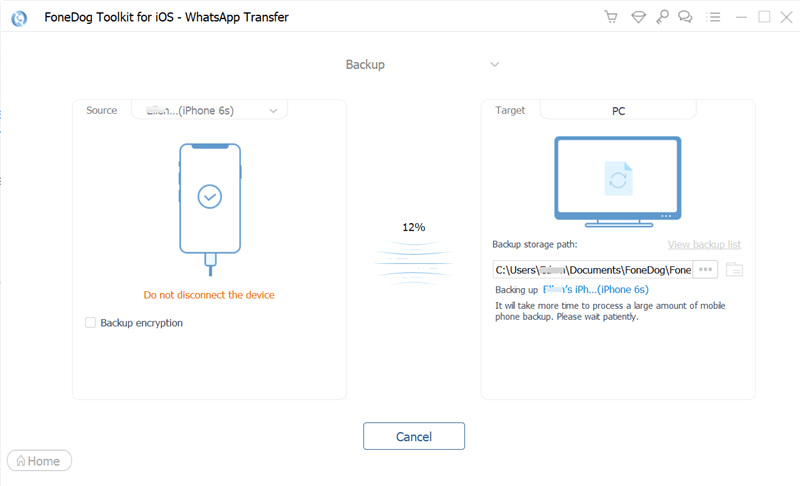
Ludzie również czytająODPOWIEDŹ 2022: Gdzie są przechowywane wiadomości WhatsApp?Messenger nie działa na iPhonie? Sprawdź te 5 wskazówek
Część 4: Podsumowując wszystko
Masz teraz odpowiednią wiedzę niezbędną do rozwiązywania problemów, gdy kopia zapasowa na Dysku Google WhatsApp nie działa. Omówiliśmy przyczyny występowania niektórych z tych problemów i zaproponowaliśmy kilka prostych sposobów ich rozwiązania. Jako bonus zalecamy łatwiejszą i bezpieczniejszą opcję tworzenia kopii zapasowej swojego WhatsApp. Omówiliśmy również, jak wykonać kopię zapasową pliku, aby można go było przenieść na inne urządzenie lub nowy smartfon. Wystarczy kilka szybkich kliknięć na smartfonie, aby utworzyć ten plik kopii zapasowej na Dysku Google.
W naszej ostatniej dyskusji omówiliśmy dodatkową sztuczkę do przenoszenia lub przesyłania danych WhatsApp z jednego iPhone'a na inny iPhone lub iPad. Aby to zrobić, potrzebujesz FoneDog WhatsApp Transfer. Ta aplikacja jest specjalnie stworzona dla iPhone'ów i stworzona, aby poradzić sobie ze wszystkimi problemami z WhatsApp. To doskonałe narzędzie do tworzenia kopii zapasowych, przywracania i przesyłania danych WhatsApp między urządzeniami, w tym plikami multimedialnymi. Zdobądź gadżet od razu na FoneDog.com!
Zostaw komentarz
Komentarz
Transfer WhatsApp
Przesyłaj wiadomości WhatsApp szybko i bezpiecznie.
Darmowe pobieranie Darmowe pobieranieGorące artykuły
- [2022 ROZWIĄZANE] Jak zapisywać zdjęcia WhatsApp na Androidzie
- [Przewodnik 2022] Jak wyeksportować czat WhatsApp do formatu PDF
- Top 5 najlepszych programów do przesyłania WhatsApp
- WhatsApp ostrzega użytkowników przed używaniem WhatsApp GB
- Pobieranie czatu WhatsApp: jak pobierać wiadomości
- Jak łatwo i szybko przesyłać wiadomości WhatsApp?
- Jak łatwo i szybko zapisać czaty WhatsApp?
- Kopia zapasowa czatu WhatsApp: jak zrobić kopię wiadomości
/
CIEKAWYDULL
/
PROSTYTRUDNY
Dziękuję Ci! Oto twoje wybory:
Doskonały
Ocena: 4.6 / 5 (na podstawie 107 oceny)
